시간이 지나면서 자동차를 등록한 수가 점점 늘어나고 있는 데다가 운전면허를 따는 사람도 함께 증가하고있다 보니 교통사고로 피해를 입는 사람도 꽤 많은데요.
만약 피할 수 없는 자동차사고가 발생했다면 상대방에게 100% 과실이 있다는 것을 입증할 수 있도록 사고 현장이 녹화된 블랙박스 영상을 확보하는 게 중요하죠.

하지만 블랙박스가 있어도 찍힌 영상을 볼 수 없다면 무용지물이기 때문에 제조사에 맞는 블랙박스 영상 보는 프로그램을 컴퓨터에 설치해서 확인하는 게 좋은데요.
이번 포스팅에서는 차량 블랙박스와 네비게이션을 만드는 회사인 팅크웨어의 주력 상품인 아이나비 블랙박스 영상 확인 프로그램 설치하는 법을 살펴보겠습니다.
아이나비 블랙박스 뷰어 다운로드
우선 공식 홈페이지에 들어가신 후 오른쪽 상단에 보이는 고객지원 메뉴에 마우스 포인터를 올려보시면 3가지 항목이 표시되는데 업그레이드 센터 쪽을 봐주세요.
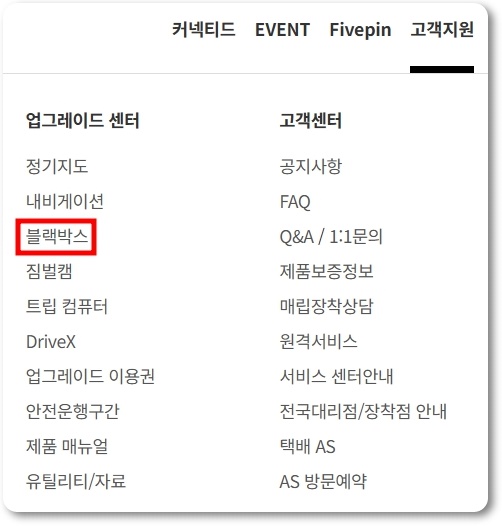
여기서 블랙박스를 눌러주시면 블랙박스 업그레이드 안내 페이지로 이동하게 되는데 페이지를 밑으로 내려보면 검은색 박스에 다운로드 받기 버튼이 보입니다.

버튼을 눌러주시면 아이나비 Z9000, QXD1, QXD8000 등 블랙박스 모델별로 최신버전으로 업그레이드된 펌웨어와 PC뷰어를 데스크탑에 내려받을 수 있습니다.
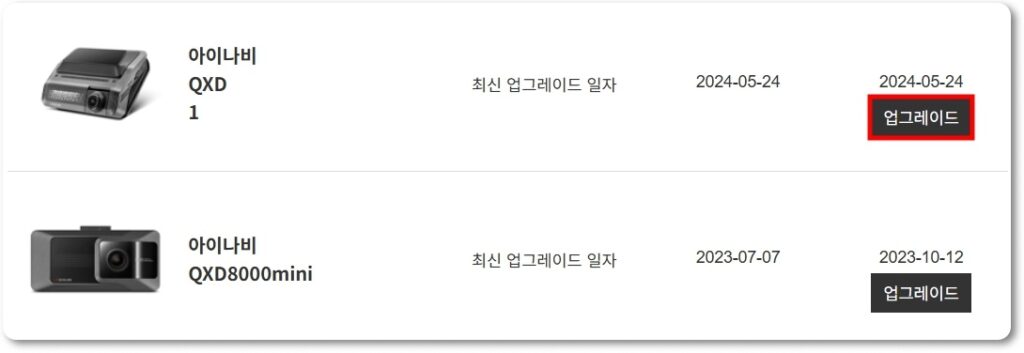
예를 들어서 아이나비 QXD1 제품의 업그레이드 버튼을 눌러보시면 업데이트 항목 및 세부내용을 볼 수 있는 화면으로 바뀌는데 여기서 PC뷰어를 다운받아주세요.
아이나비 블랙박스 뷰어 설치방법
‘qxd1_pcviewer_1.5.2.1’이라는 이름으로 된 압축파일이 PC에 생기면 압축프로그램을 사용해서 압축을 해제해주신 후 안에 있는 설치 프로그램을 실행해주세요.
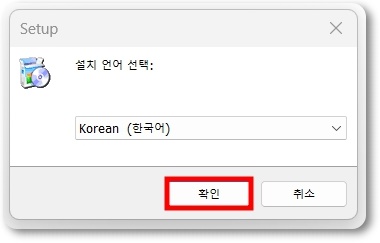
그러면 블랙박스 확인 프로그램 언어를 선택할 수 있는 창이 열리는데 보통 한국어(Korean)로 되어있기 때문에 변경없이 바로 확인 버튼을 클릭하시면 됩니다.
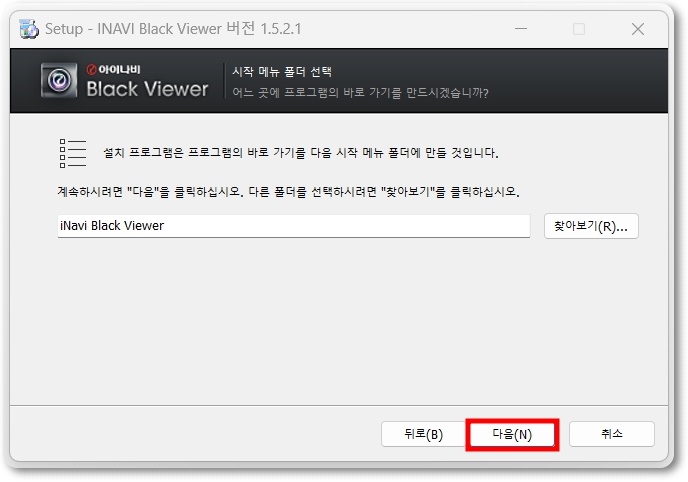
그러면 소프트웨어를 설치할 폴더를 고르는 단계로 넘어가는데 디스크 공간이 76MB 이상 있는지 체크해보시고 폴더 위치를 선택한 후 다음 버튼을 누르세요.
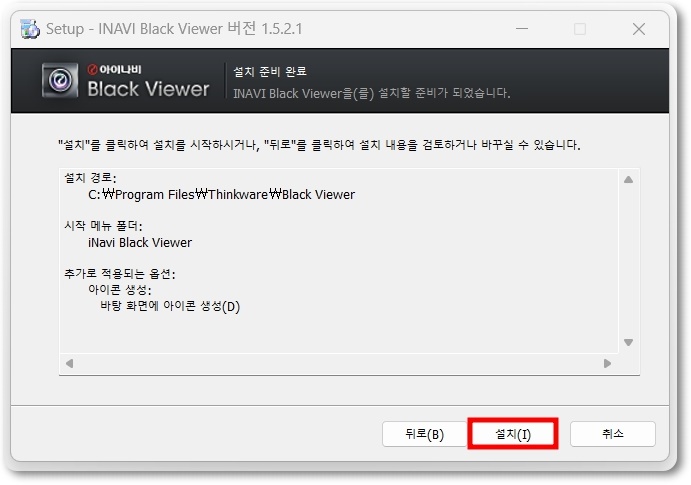
마지막으로 설치 버튼을 눌러서 INAVI Black Viewer를 설치해주시면 되고 컴퓨터에 메모리카드를 연결해서 파일을 추가하시면 블랙박스 영상을 볼 수 있습니다.



